社内でBIツール導入を検討しており、有名なツールとしては、「Tableau」「b-dash」「 Google データポータル」など多くのツールが存在し、どれを導入しようか迷っている中でオープンソースのBIツールとして評価の高い、「Metabase」をインストールして触ってみましたので、ご紹介します。私は、現在、社内でシステム担当をしており、利用できそうなシステムはインストールして動作を確認するのが癖になっております。
Metabaseをインストールしてみた
インストールはLinux、Windows、Mac、どのOSでも可能で、今回は自分のPC(Windows)へインストールをしてみました。動作するまでの手順はとても簡単で「Java」と「Metabase.jar」があればできます。
【インストール 4ステップのご紹介】
(1)OpenJDKのインストール
以下URLの「AdoptOpenJDK」をクリックし、「Windows」のMSIファイルをダウンロードします。 ダウンロードが完了後、インストールしてください。
(2)Metabaseファイルをダウンロード
以下URLの「Metabase download page」をクリックし、「Metabase.jar 」をダウンロードします。
(3)Metabase.jarを実行
Metabase.jarをダブルクリックすると、Metabaseが起動します。
(4)ブラウザで以下URLを表示します。
ダブルクリックした後、PCには特に何も反応が起きないので、起動したかどうかはわかりにくいです。ブラウザで見ても何もでてこない!という場合は起動中かもしれないので、少し待ってから表示してみてください。
初回起動時にMetabase.jarがある場所にconfig関係のファイルやMetabaseで利用するDBなどが作成されるため、ディスクサイズなどを考えたファイルの置き場所・実行場所にしてください。
これだけだとスタートアップに設定されているわけではないので、毎回「Metabase.jar」を起動させる必要が出てきます。PC起動時に自動実行させたい場合は、バッチを作成してスタートアップに設定しておくことをお勧めします。
Metabaseを使ってみた
何も分からない状態で見ると、日本語訳に違和感があるのですが、使っていればなれると思います。設定の流れは基本、他のBIツールと変わりはありません。
【Metabase利用3ステップ】
- データソース(DBの登録など)の設定
- ビューの設定
- ダッシュボードの設定
データソースに関しては、インストール後、データ部分を見てみると、「Sample Dataset」というテスト用のDBが入っているので、これを利用してみましょう。
早速ビューを作ってみよう、というところで、どこをクリックするか迷いました・・・(そんなに設定場所はないので、比較的すぐ見つかったのですが、なぜ「作成する」にまとめてないのか)。
「照会する」というボタンを押せば、簡単作成かSQLを入力するかを選ぶ画面が出てきますので、ここからビューの設定ができます。
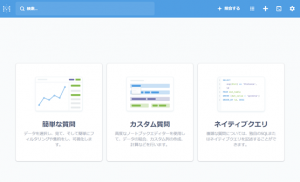
SQLを直接入力するのはちょっと・・・という場合は「カスタム質問」を選択しましょう。
SQL初心者が詰まり気味なテーブル結合もボタンをポチポチ選択するだけで作ることができます。
可視化するためのグラフも、利用できそうなものだけクリックできるようになっており、さほど苦労なく以下のようなビューを作成することができました。
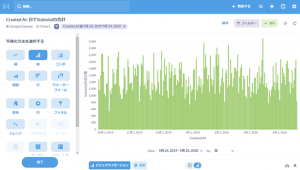
ビューを何個か作成した後で、ダッシュボードに追加してみます。
ダッシュボードは「追加する」⇒「ダッシュボード」より新規追加ができます。
作成したダッシュボードを編集状態にすると、マス目が表示されるので、このマス目に合わせて作成したビューを配置することができます。
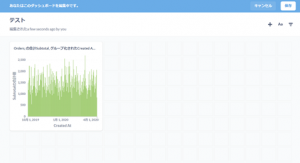
操作の細かいところまではここではご紹介しませんが、とっかかりの部分さえ分かれば、今までBIツールを使ったことがない方でも簡単に操作できると思います。
Metabaseの特徴
オープンソース(AGPLライセンス)で利用でき、初心者でも簡単に利用できる、というのが大きな特徴です。
無料だからこそ「ちょっと試してみよう」と手を出しやすいですね。
利用可能なDBも、Mysqlなどの基本的なDBやBigQueryなどのデータウエハウスと連携可能で、そのほかとしてはGoogle Analyticsとの連携も可能となっています。
Google Analyticsの場合はGoogle Cloud APIが必要になるので、慣れていない方は設定で詰まるかもしれません。かく言う私も、テスト的にやっていたために、制限に引っかかって7日間でAPIが切れてしまったりと中々苦労しました・・・。
CSVやExcelなどは連携できないので、自分のPCにインストールして自分だけで使う、というにはちょっと使い勝手が悪いかもしれません。
ただ、複数人と共有して使いたい!という場合は、WEBサーバが必要となりますので、サーバ費用がかかることを考えると、完全無料とはいかないです。しかも必要なのはJAVAなので、VPS以上のサーバを用意する必要があるかと思います。
総評としては、技術者でなくても簡単にデータの可視化をできる、多機能ではないが、基本的な機能の揃っているBIツールと言えます。
ただし、共有して使うにはサーバが必要ですので、自社で行っているサービスでDBを利用していて、そのデータを可視化する、などであれば非常に有効なシステムと言えますが、「個人でCSVなどのデータを可視化したい」「Google analyticsのデータを社内で共有したい」というのであれば、Tableau PublicやGoogleデータポータルの方が、多少使い方が難しくても管理はしやすいでしょう。
執筆者
SE 田中
